您现在的位置是:网站首页> 编程资料编程资料
Bootstrap File Input文件上传组件jquery+bootstrap实现图片上传插件
![]() 2021-08-30
1076人已围观
2021-08-30
1076人已围观
简介 这篇文章主要介绍了Bootstrap File Input文件上传组件,本文给大家介绍的非常详细,对大家的学习或工作具有一定的参考借鉴价值,需要的朋友可以参考下
本篇介绍如何使用 Bootstrap File Input(最好用的文件上传组件)来进行图片的展示、上传,以及如何在服务器端进行文件保存。
一、先来看效果图吧
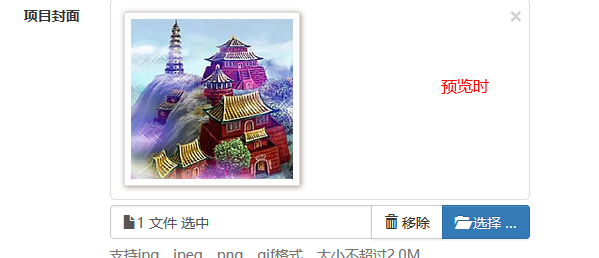

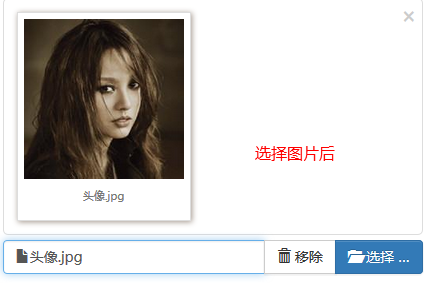
二、引入插件的样式和脚本
http://plugins.krajee.com/file-input,这是其官方文档,里面有下载地址。
三、在页面上添加组件
type=file和class=projectfile,指明其为input file类型。name指定其在后台的获取key。value指定其在展示的时候图片路径。
四、初始化
projectfileoptions : { showUpload : false, showRemove : false, language : 'zh', allowedPreviewTypes : [ 'image' ], allowedFileExtensions : [ 'jpg', 'png', 'gif' ], maxFileSize : 2000, }, // 文件上传框 $('input[class=projectfile]').each(function() { var imageurl = $(this).attr("value"); if (imageurl) { var op = $.extend({ initialPreview : [ // 预览图片的设置 " ", ] }, projectfileoptions); $(this).fileinput(op); } else { $(this).fileinput(projectfileoptions); } });
", ] }, projectfileoptions); $(this).fileinput(op); } else { $(this).fileinput(projectfileoptions); } });通过jquery获取对应的input file,然后执行fileinput方法。showUpload 设置是否有上传按钮。language指定汉化
4. allowedFileTypes 、allowedFileExtensions 不知道为什么没有起到效果?maxFileSize 指定上传文件大小 五、带file文件的form表单通过ajax提交
我们先来看带file的form表单布局。
enctype="multipart/form-data"必不可少。οnsubmit="return iframeCallback(this, pageAjaxDone)"方法,通过ajax提交表单(iframeCallback),并且上传成功后调用回调函数(pageAjaxDone)进行下一步操作。
关于iframeCallback的介绍,请参照summernote所在form表单的数据提交,这里就不多做介绍了。
然后我们来介绍一下回调函数pageAjaxDone。
function pageAjaxDone(json) { YUNM.debug(json); YUNM.ajaxDone(json); if (json[YUNM.keys.statusCode] == YUNM.statusCode.ok) { var msg = json[YUNM.keys.message]; // 弹出消息提示 YUNM.debug(msg); if (YUNM.callbackType.confirmTimeoutForward == json.callbackType) { $.showSuccessTimeout(msg, function() { window.location = json.forwardUrl; }); } } }其主要的功能就是通过ajaxDone方法处理服务端传递过来的错误消息,假如说服务端操作成功,那么会显示提示信息,进而跳转到对应的url。
六、服务器端保存图片
请参照后端springMVC文件保存
ps:以上博客留了一个小疑问,一直没有去研究,直到有位非常棒的小伙伴 ihchenchen 给了我如下的提醒:
allowedFileTypes 、allowedFileExtensions 我知道为什么没有效果,因为 fileinput() 方法调用了两次,一次在 fileinput.js 里面最后几行,还有一次就是你自己写的
$(this).fileinput()。在fileinput.js里的是没有设置allowedFileTypes 、allowedFileExtensions 值的。
有两种方法可以改:
1、把fileinput.js里的最后几行调用注释掉。
2、全部使用“data-”的方法来做,不写$(this).fileinput()。
对于ihchenchen善意的提醒,我非常的感谢,虽然他提供的解释并没有解决我的疑问,但是我很喜欢这样有互动的技术交流,之前写很多博客,基本上很少发生这样善意并且行之有效的回答。这让我想起中国程序员和外国程序员,里面的故事让人震撼之余,捎带着些许的惭愧。那么如何做到“Ask questions, get answers, no distractions。”就显得特别珍贵,而“ihchenchen”则充满这种精神!
六、解惑allowedFileTypes 、allowedFileExtensions
之前困惑为什么bootstrap fileinput为什么设置了这两个属性后,没有效果,其实是我自己的误解,如今经过一番痛彻的领悟后恍然大悟!
①、allowedFileTypes
allowedFileTypes
array the list of allowed file types for upload. This by default is set to null which means the plugin supports all file types for upload. If an invalid file type is found, then a validation error message as set in msgInvalidFileType will be raised. The following types as set in fileTypeSettings are available for setup.
[‘image’, ‘html’, ‘text’, ‘video’, ‘audio’, ‘flash’, ‘object’]
先从“allowedFileTypes”说起,该属性告知我们文件的选择类型,那么我们很容易想到这样的画面:

也就是说,我们希望此时的“所有文件”处不是“所有文件”,而是“image”之类的。显然这样的逻辑并没有错,但却不适合bootstrap fileinput!
那么,这个时候我就很容易认为“allowedFileTypes” 没有起到作用!
但请看下图:
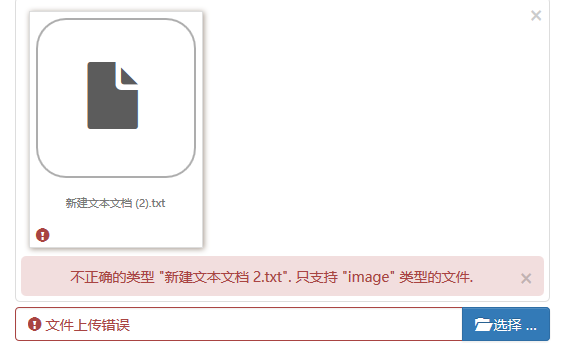
吼吼,原来是在你选择了文件后发生的类型检查!
②、allowedFileTypes工作原理
$(this).fileinput({ showUpload : false, showRemove : false, language : 'zh', allowedPreviewTypes: ['image'], allowedFileTypes: ['image'], allowedFileExtensions: ['jpg', 'png'], maxFileSize : 2000, });通过fileinput方法我们加载一个bootstrap fileinput组件,那么其内部是如何实现allowedFileTypes的呢?
通过在fileinput.js文件中搜索“allowedFileTypes”关键字,我们得到如下代码:
var node = ctr + i, previewId = previewInitId + "-" + node, isText, file = files[i], caption = self.slug(file.name), fileSize = (file.size || 0) / 1000, checkFile, fileExtExpr = '', previewData = objUrl.createObjectURL(file), fileCount = 0, j, msg, typ, chk, fileTypes = self.allowedFileTypes, strTypes = isEmpty(fileTypes) ? '' : fileTypes.join(', '), fileExt = self.allowedFileExtensions, strExt = isEmpty(fileExt) ? '' : fileExt.join(', ');然后我们继续看到如下的代码:
if (!isEmpty(fileTypes) && isArray(fileTypes)) { for (j = 0; j < fileTypes.length; j += 1) { typ = fileTypes[j]; checkFile = settings[typ]; chk = (checkFile !== undefined && checkFile(file.type, caption)); fileCount += isEmpty(chk) ? 0 : chk.length; } if (fileCount === 0) { msg = self.msgInvalidFileType.replace('{name}', caption).replace('{types}', strTypes); self.isError = throwError(msg, file, previewId, i); return; } }我们可以发现,文件类型的检查是发生在checkFile方法上,那么checkFile方法到底做了些什么呢?
defaultFileTypeSettings = { image: function (vType, vName) { return (vType !== undefined) ? vType.match('image.*') : vName.match(/\.(png|jpe?g)$/i); }, ...以上就是checkFile的内容。
也就是说当我们指定allowedFileTypes: ['image'],时,就会进行image的类型检查。显然我们选择的txt文件不属于image类型,那么就会匹配不上,出现以上界面。同时,该方法告诉我们,当不指定allowedFileTypes: ['image'],,只指定allowedFileExtensions: ['jpg', 'png'],就会执行vName.match(/\.(png|jpe?g)$/i),也就是文件后缀类型的检查,这点很关键啊,为我们接下来介绍“allowedFileExtensions”奠定基础。 ③、allowedFileExtensions什么时候起作用
上节我们讨论完“allowedFileTypes”,捎带说了“allowedFileExtensions”,那么如何让后缀进行check呢?
$(this).fileinput({ showUpload : false, showRemove : false, language : 'zh', allowedPreviewTypes: ['image'], allowedFileExtensions: ['jpg', 'png'], maxFileSize : 2000, });fileinput组件此时指定的属性如上,没有了“allowedFileTypes”,并且指定允许的后缀类型为“[‘jpg’, ‘png’]”,也就是说,假如我们选择了gif的图片就会出现错误提示。
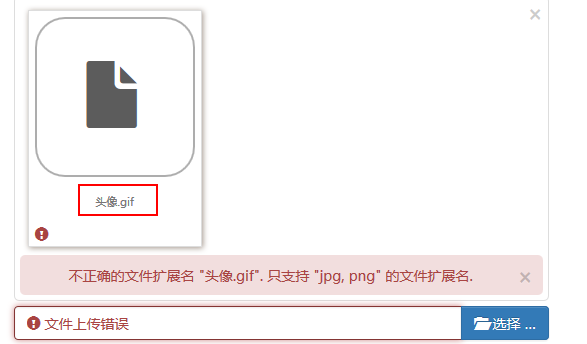
错误预期的发生了,那么请特别注意:
image: function (vType, vName) { return (vType !== undefined) ? vType.match('image.*') : vName.match(/\.(png|jpe?g)$/i); },fileinput.js文件中原始的代码如下:
image: function (vType, vName) { return (vType !== undefined) ? vType.match('image.*') : vName.match(/\.(gif|png|jpe?g)$/i); },image类型的后缀当然默认包含了gif,我只是为了举例说明,代码做了调整,请注意!
到此这篇关于Bootstrap File Input文件上传组件的文章就介绍到这了,更多相关Bootstrap File Input文件上传内容请搜索以前的文章或继续浏览下面的相关文章,希望大家以后多多支持!
相关内容
- HTML5单选框、复选框、下拉菜单、文本域的实现代码HTML5在微信内置浏览器下右上角菜单的调整字体导致页面显示错乱的问题Html+Css+Jquery实现左侧滑动拉伸导航菜单栏的示例代码html5写一个BUI折叠菜单插件的实现方法html滑动仿悬浮球菜单效果的实现
- Html5页面点击遮罩层背景关闭遮罩层遮罩层 + Iframe实现界面自动显示的示例代码HTML实现遮罩层的方法 HTML中如何使用遮罩层弹出一个遮罩层有正在加载效果的文字DIV遮罩层如何实现div背景半透明,覆盖整个可视区域的遮罩层效果 div背景半透明 覆盖整个可视区域的遮罩层效果
- 使用HTML5加载音频和视频的实现代码HTML5播放实现rtmp流直播Html5 webRTC简单实现视频调用的示例代码HTML5 video循环播放多个视频的方法步骤HTML5 通过Vedio标签实现视频循环播放的示例代码html5视频自动横过来自适应页面且点击播放功能的实现HTML5基于flash实现播放RTMP协议视频的示例代码
- Canvas实现放大镜效果完整案例分析(附代码)HTML5 Canvas实现放大镜效果示例canvas离屏技术与放大镜实现代码示例
- HTML5在手机端实现视频全屏展示方法html5 移动端视频video的android兼容(去除播放控件、全屏)HTML5轻松实现全屏视频背景的示例
- 关于HTML5+ API plusready的兼容问题html5实现点击弹出图片功能html5 录制mp3音频支持采样率和比特率设置html5表单的required属性使用html5调用摄像头实例代码HTML5页面音频自动播放的实现方式Html5大屏数据可视化开发的实现html实现弹窗的实例HTML5来实现本地文件读取和写入的实现方法HTML 罗盘式时钟的实现HTML5简单实现添加背景音乐的几种方法
- Html5原生拖拽相关事件简介以及基础实现html5 拖拽及用 js 实现拖拽功能的示例代码html5拖拽应用记录及注意点HTML5拖拽功能实现的拼图游戏HTML5拖拽API经典实例详解HTML5 拖拽批量上传文件的示例代码html5实现多图片预览上传及点击可拖拽控件详解Html5原生拖拽操作HTML5拖拽的简单实例HTML5 canvas实现移动端上传头像拖拽裁剪效果HTML5如何实现元素拖拽
- Canvas获取视频第一帧缩略图的实现HTML5 Canvas 破碎重组的视频特效的示例代码前端canvas动画如何转成mp4视频的方法canvas像素点操作之视频绿幕抠图video结合canvas实现视频在线截图功能canvas绘制视频封面的方法详解基于canvas的视频遮罩插件canvas与html5实现视频截图功能示例
- 使用layui框架实现点击左侧导航切换右侧内容且右侧选项卡跟随变化的效果HTML5基于Three.js的图片撕碎切换动画HTML5响应式双屏图片剪辑滑动切换特效基于HTML5+CSS3实现的会员登录/注册表单切换特效源码HTML5实现仿Windows10风格的开关切换按钮效果源码HTML5+CSS3+Owl Carousel插件实现带镜头拉近特效的幻灯片切换功能源码html5实现遮罩图片滑动切换代码源码HTML5实现的菱形布局商品列表切换展示效果源码HTML5 Canvas 照片撕裂切换动画效果
- 使用layui实现左侧菜单栏及动态操作tab项的方法如何通过 display:olck/none 完成一个菜单栏Html+Css+Jquery实现左侧滑动拉伸导航菜单栏的示例代码使用HTML+CSS实现鼠标划过的二级菜单栏的示例详解css3 Transition属性(平滑过渡菜单栏案例)菜单栏 “三” 变形为“X”css3过渡动画利用CSS实现几款不错的菜单栏实例代码CSS仿网易首页的头部菜单栏按钮和三角形制作方法纯CSS制作菜单栏当鼠标经过时会变色的利用html+css实现菜单栏缓慢下拉效果的示例代码





